文章詳情頁
Windows Video Converter設置默認保存路徑的方法
瀏覽:95日期:2023-03-21 17:15:05
Windows Video Converter是一款十分專業的視頻格式轉換軟件,該軟件擁有直觀友好的操作界面,可以幫助用戶對視頻進行格式轉換操作,功能十分強大。我們在使用這款軟件處理視頻的過程中,為了方便自己可以快速找到處理后的視頻,就會對視頻的輸出目錄進行設置。其實我們可以提前將視頻的默認保存位置設置成自己能夠記住的位置,這樣就可以提高視頻處理的工作效率。那么接下來小編就給大家詳細介紹一下Windows Video Converter設置默認保存路徑的具體操作方法,有需要的朋友可以看一看。
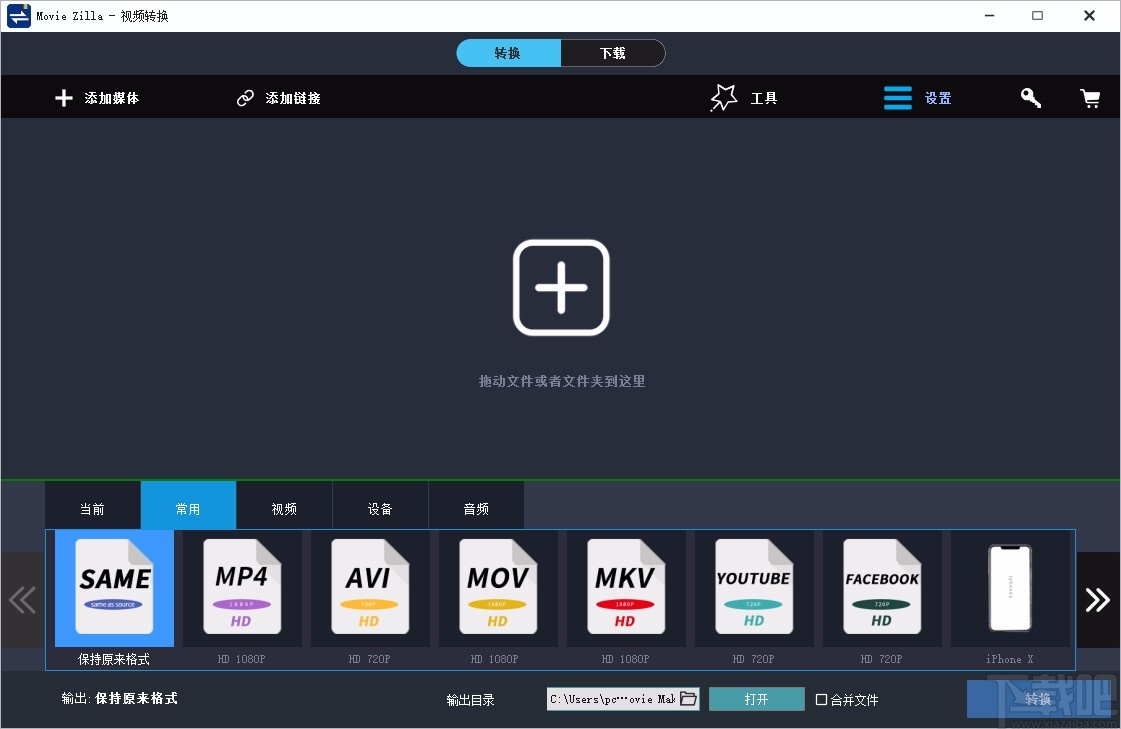
1.首先打開軟件,我們在界面右上角找到“設置”選項,點擊該選項就可以進行下一步操作。
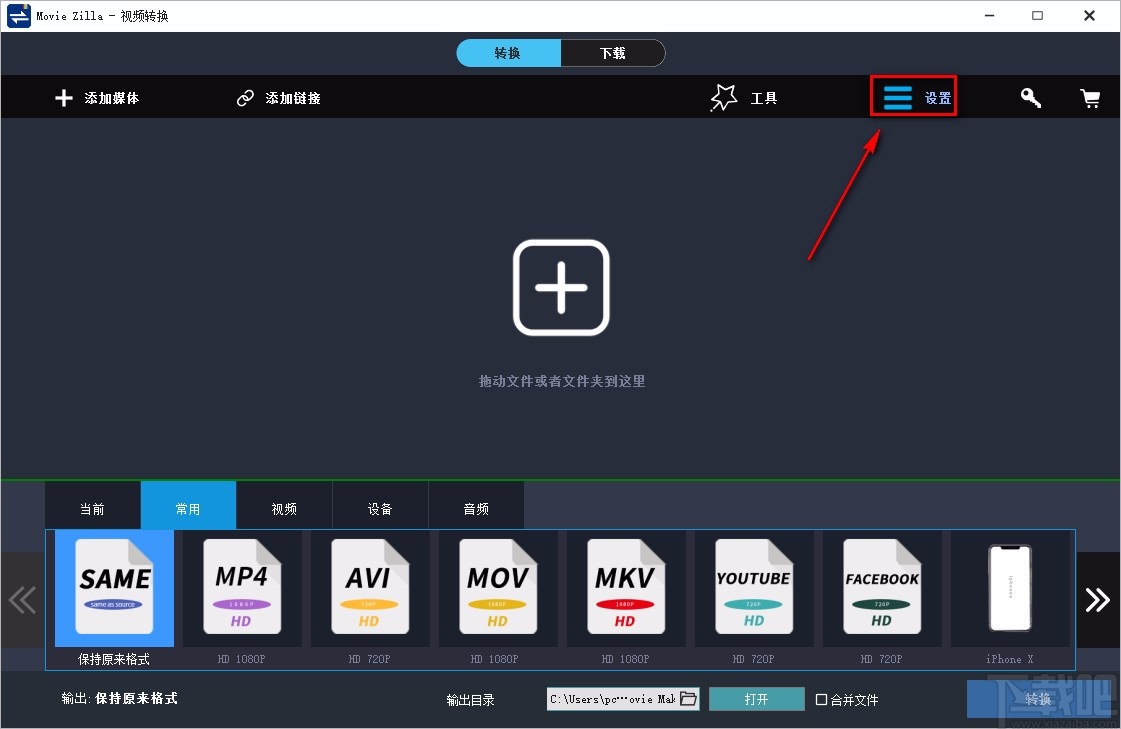
2.接著在“設置”選項下方會出現一個下拉框,我們在下拉框中找到“偏好”選項,點擊該選項即可打開設置頁面。
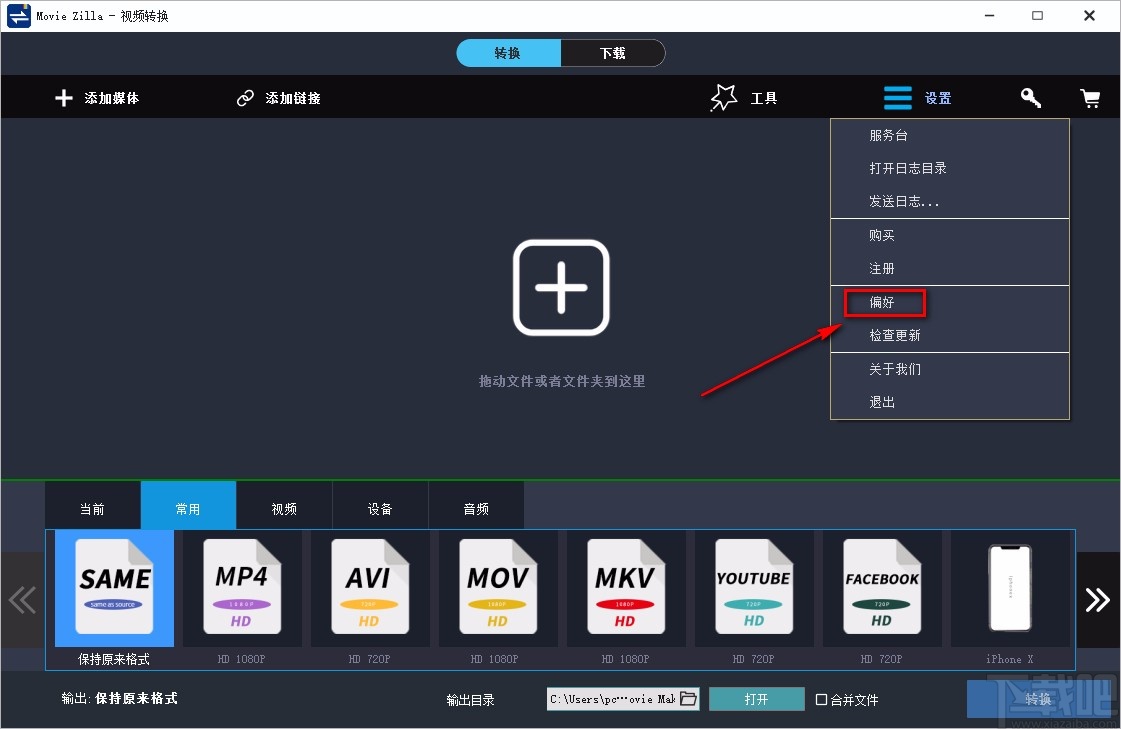
3.然后在設置頁面中找到“輸出目錄”選項,我們在該選項右下角找到文件夾按鈕,點擊該按鈕即可。
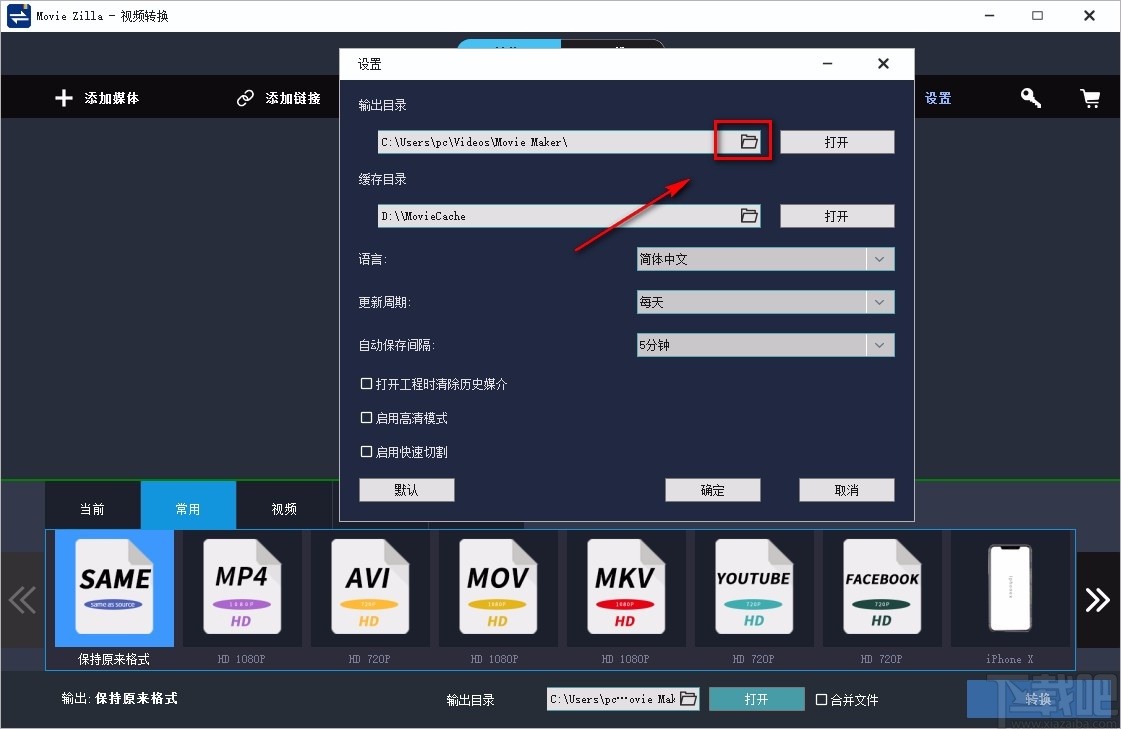
4.接下來界面上就會出現一個文件保存路徑選擇頁面,我們在頁面上選中文件的保存位置,再點擊頁面右下角的“選擇文件夾”按鈕即可。
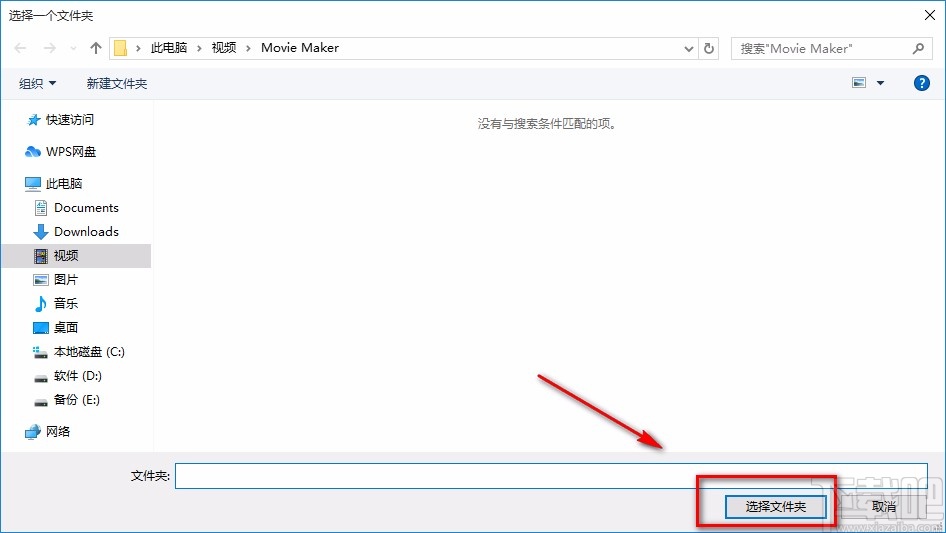
5.完成以上所有步驟后,我們就可以返回到設置窗口,在窗口右下角點擊“確定”按鈕,即可完成全部的操作步驟。
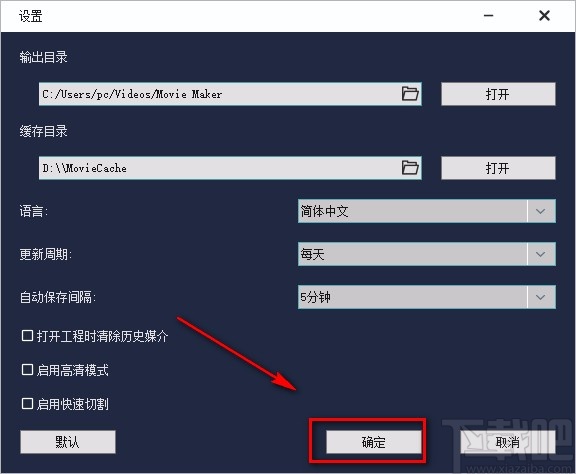
以上就是小編給大家整理的Windows Video Converter設置默認保存位置的具體操作方法,方法簡單易懂,有需要的朋友可以看一看,希望這篇教程對大家有所幫助。
標簽:
Windows系統
相關文章:
排行榜

 網公網安備
網公網安備